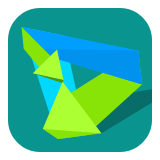
类型:系统工具 版本:v14.0.0.410
大小:11.13M 更新:2025-05-19 15:39
您Android智能设备的贴心管家
华为手机助手,您Android智能设备的贴心管家。轻松管理设备上的用户资料与软件,一键完成网络资源的下载与安装,告别繁琐操作。从应用管理到数据备份,从网络连接到系统优化,华为手机助手助您全方位掌控手机,尽享Android智能机带来的丰富多彩用户体验。
方法一:通过设置开启HDB
1.进入手机设置,在搜索框中输入"HDB"。
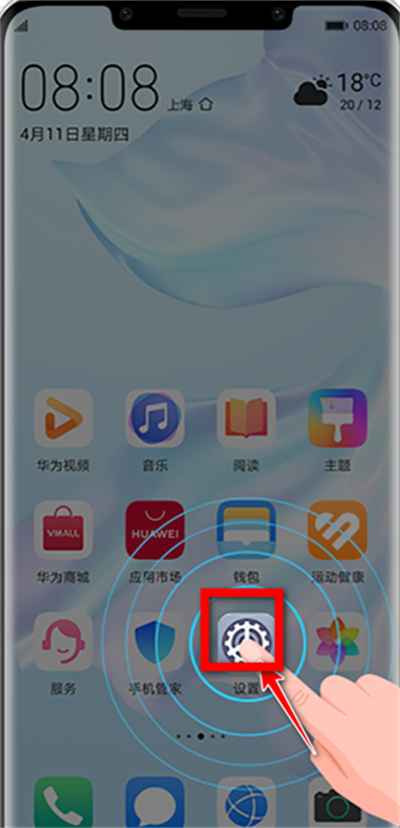
2.在搜索结果中点击"允许HiSuite通过HDB连接开启"。
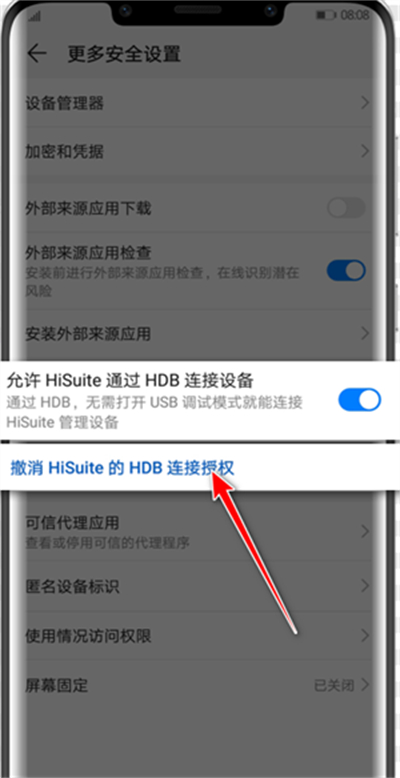
3.在弹出的提示框中点击"同意授权"。
4.使用完毕后,点击"撤销HiSuite"即可撤销授权。
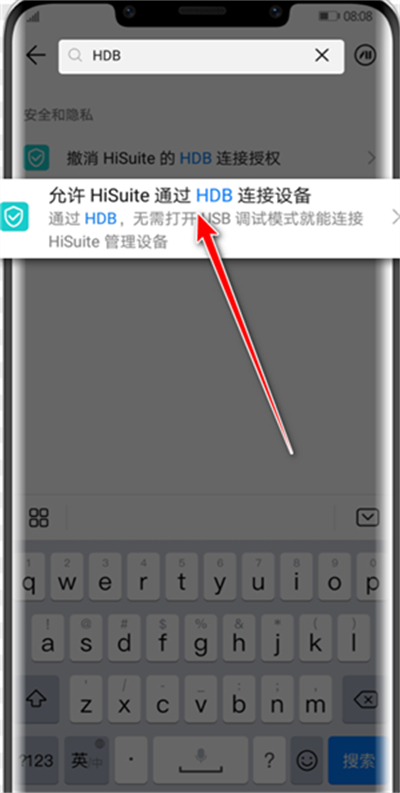
方法二:通过华为手机助手连接HDB
1.打开华为手机助手应用。
2.点击"连接手机"。
3.在手机上会出现八位验证码。
4.在电脑端输入验证码,然后点击"立即连接"按钮即可。
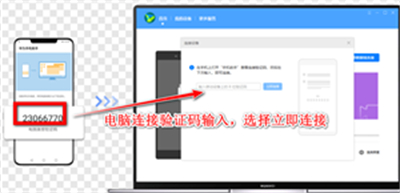
一、准备工作
确保电脑和手机已连接至同一 Wi-Fi 网络。
手机上已安装华为手机助手。
二、连接步骤
1. 电脑端连接
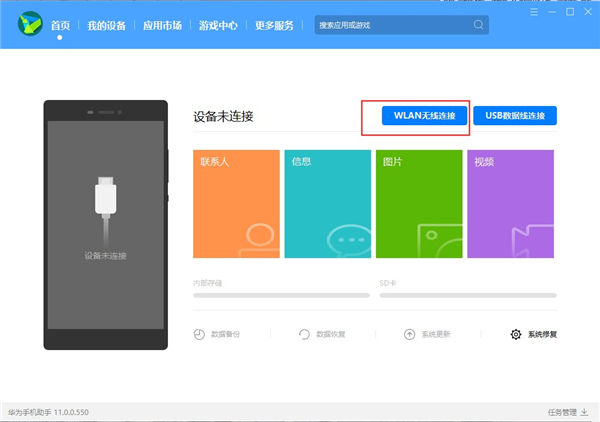
打开华为手机助手。
点击右上角的“工具箱”,选择“WLAN 无线连接”。
2. 手机端连接
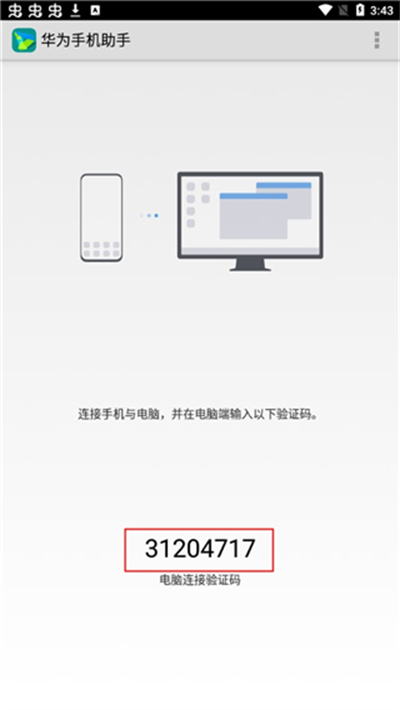
打开手机上的华为手机助手。
点击“WLAN 无线连接”,查看连接验证码。
3. 输入验证码
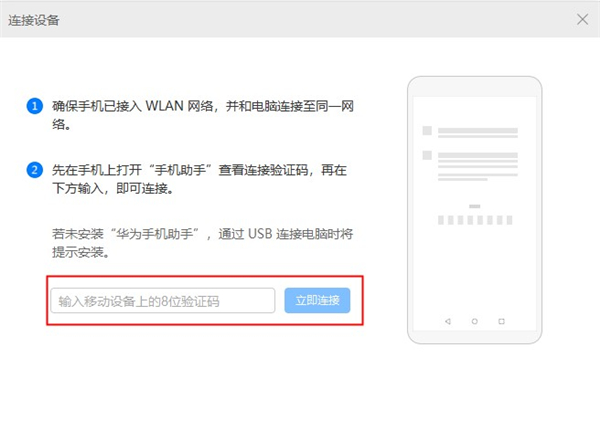
在电脑端的“WLAN 无线连接”窗口中输入手机上的验证码。
点击“连接”。
4. 完成连接
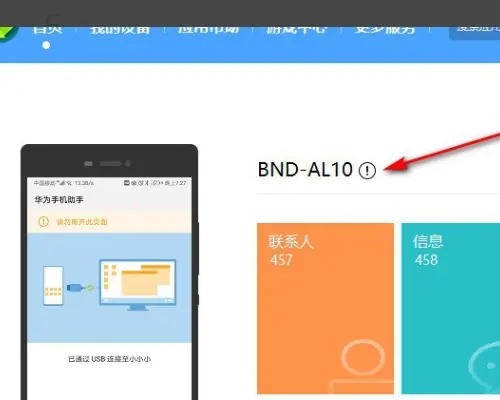
如果连接成功,电脑端的“WLAN 无线连接”窗口会显示“已连接”。
1、连接失败?
· 确保手机已连接 Wi-Fi,并且与电脑在同一局域网内。
· 重新输入验证码。
2、未安装华为手机助手?
· 通过 USB 连接电脑时,电脑会提示安装华为手机助手。
· 安装完成后,即可按照上述步骤连接。
3、连接不稳定?
· 确保电脑和手机之间的 Wi-Fi 信号良好。
· 尝试重新连接。
1、单击“应用程序”选项卡,可以查看、安装、卸载手机上的应用程序。
2、您可以单击“安装”按钮安装新的应用程序。
3、您可以单击“卸载”按钮卸载不需要的应用程序。
饥荒偏冷门物品道具大全(饥荒联机版偏冷门物品道具有哪些)

任何游戏当中偏冷门的物品和道具虽然不起眼但是用起来有时候能够拥有出乎意料的作用,这篇饥荒偏冷门物品道具大全,饥荒联机版偏冷门物品道具有哪些?基于饥荒设置默认的情况下从远古科技、从下往上制造栏、科技、特殊蓝图这些方面来进行讲述,感兴趣的朋友们快来看看吧。
3596 2024-12-12 16:50
阴阳师2024年魂土+神罚+永生之海PVE合集(阴阳师2024年PVE合集)

2024年马上就要过去了,就要进入到2025年, 阴阳师里面的各种角色副本都有不同的表现,阴阳师2024年PVE合集,阴阳师2024年魂土+神罚+永生之海PVE合集就在这里,每一个阵容合集,副本提示,低配版本都有详细的说明,一张张图片都写的很清楚,可以放大观看哦。
7106 2024-12-12 11:47
率土之滨主城七队阵容(率土之滨主城七队战法搭配以及战报分析,新队伍大乔队伍)

率土之滨主城七队阵容(率土之滨主城七队战法搭配以及战报分析,新队伍大乔队伍)详细的讲说了各类不同的新主城七队的阵容搭配推荐,相比于之前的五队阵容威力也是大大的增强了,在主五的情况下,乐进,马超,程昱,魏之智、钱步、杜预、法刀一起来看看吧,如果没有红武将如何升级,一起来看看吧。
9298 2024-12-12 11:29
率土之滨打宝攻略(率土之滨宝物档位图附宝物解析及打宝流程)

率土之滨宝物档位图、率土之滨打宝攻略、率土之滨宝物解析、打宝流程让玩家一网打尽可以帮助玩家快速得到宝物,根据不同的宝物的等级来决定打宝的顺序,还附带了一些打宝的建议在这里面,简单而又好记,用一张图,几句话就能够说明,每个宝物材料的获取也说的很清楚,一起来看看吧。
5871 2024-12-12 11:10
燕云十六声boss攻略神仙不渡千夜怎么过(燕云十六声boss攻略为谁归去终章)

燕云十六声boss攻略当中的千夜作为神仙不渡第四篇决战当中的大boss怎么过呢?让玩家能够顺利的击杀成功闯关,可以一起来看看这篇燕云十六声boss攻略神仙不渡千夜怎么过(燕云十六声boss攻略)!
3736 2024-12-12 10:27
7.9分
1081人评价